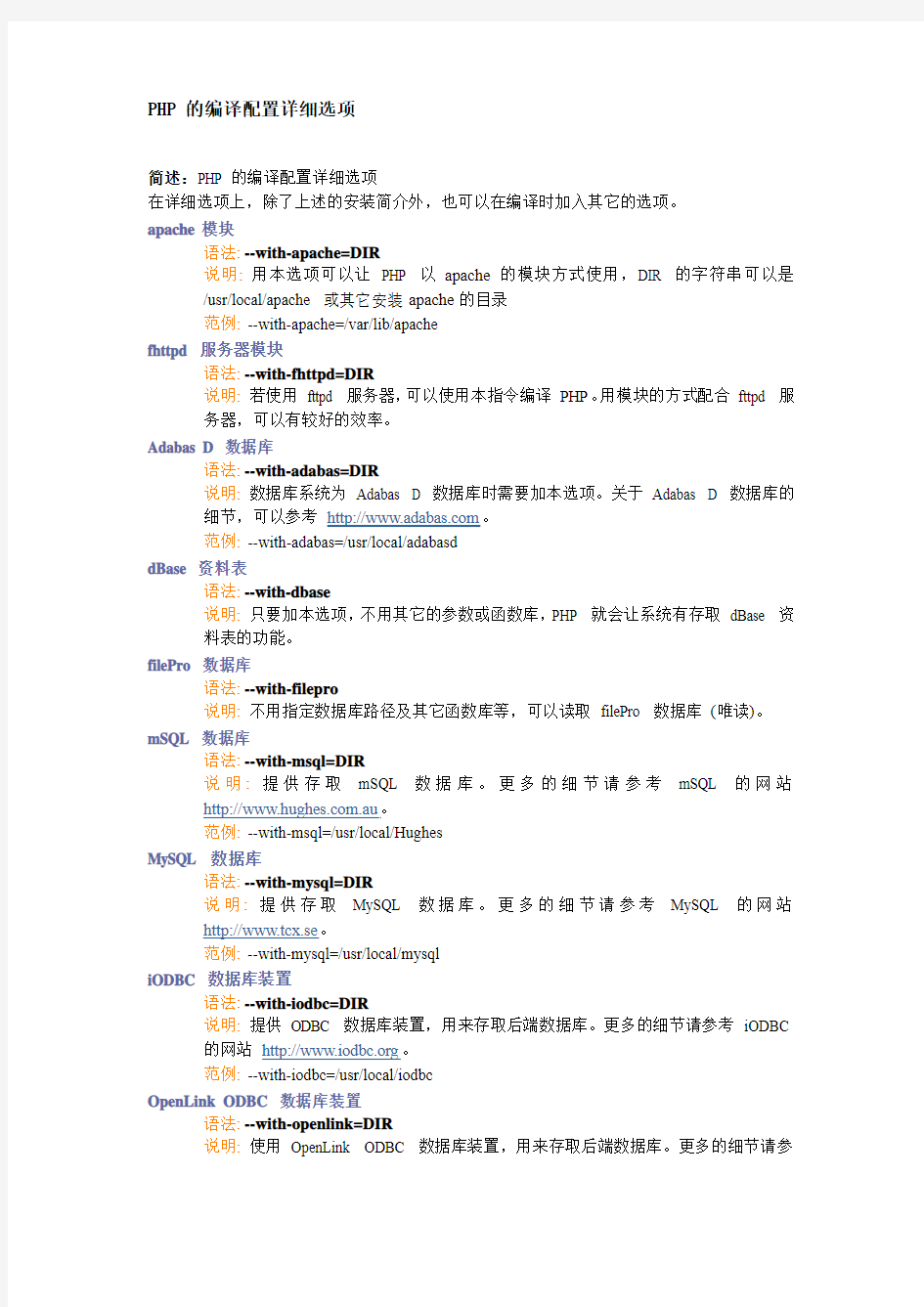

PHP 的编译配置详细选项
简述:PHP 的编译配置详细选项
在详细选项上,除了上述的安装简介外,也可以在编译时加入其它的选项。
apache模块
语法:--with-apache=DIR
说明:用本选项可以让PHP 以apache的模块方式使用,DIR 的字符串可以是/usr/local/apache 或其它安装apache的目录
范例: --with-apache=/var/lib/apache
fhttpd 服务器模块
语法:--with-fhttpd=DIR
说明:若使用fttpd 服务器,可以使用本指令编译PHP。用模块的方式配合fttpd 服务器,可以有较好的效率。
Adabas D 数据库
语法:--with-adabas=DIR
说明:数据库系统为Adabas D 数据库时需要加本选项。关于Adabas D 数据库的细节,可以参考https://www.doczj.com/doc/168838020.html,。
范例: --with-adabas=/usr/local/adabasd
dBase 资料表
语法:--with-dbase
说明:只要加本选项,不用其它的参数或函数库,PHP 就会让系统有存取dBase 资料表的功能。
filePro 数据库
语法:--with-filepro
说明:不用指定数据库路径及其它函数库等,可以读取filePro 数据库(唯读)。mSQL 数据库
语法:--with-msql=DIR
说明:提供存取mSQL 数据库。更多的细节请参考mSQL 的网站https://www.doczj.com/doc/168838020.html,.au。
范例: --with-msql=/usr/local/Hughes
MySQL 数据库
语法:--with-mysql=DIR
说明:提供存取MySQL 数据库。更多的细节请参考MySQL 的网站http://www.tcx.se。
范例: --with-mysql=/usr/local/mysql
iODBC 数据库装置
语法:--with-iodbc=DIR
说明:提供ODBC 数据库装置,用来存取后端数据库。更多的细节请参考iODBC 的网站https://www.doczj.com/doc/168838020.html,。
范例: --with-iodbc=/usr/local/iodbc
OpenLink ODBC 数据库装置
语法:--with-openlink=DIR
说明:使用OpenLink ODBC 数据库装置,用来存取后端数据库。更多的细节请参
考OpenLink ODBC 的网站https://www.doczj.com/doc/168838020.html,。
范例: --with-openlink=/usr/local/openlink
Oracle 数据库
语法:--with-oracle=DIR
说明:使用Oracle 数据库。Oracle 的版本要在7.3 版以上。您也可以在PHP 程序中使用环境变量ORACLE_HOME 来指定Oracle 的路径。更多有关Oracle 的信息请参考Oracle 的网站https://www.doczj.com/doc/168838020.html,。
范例: --with-oracle=/export/app/oracle/product/7.3.2
PostgreSQL数据库
语法:--with-pgsql=DIR
说明:使用PostgreSQL 数据库。更多有关PostgreSQL 的信息请参考PostgreSQL 的网站https://www.doczj.com/doc/168838020.html,或台湾的Mirror 站https://www.doczj.com/doc/168838020.html,.tw。
范例: --with-pgsql=/usr/local/pgsql
Solid 数据库
语法:--with-solid=DIR
说明:使用Solid 数据库。更多有关Solid 的信息请参考Solid 的网站https://www.doczj.com/doc/168838020.html,。
范例: --with-solid=/usr/local/solid
Sybase 数据库
语法:--with-sybase=DIR
说明:使用Sybase 数据库。更多有关Sybase 的信息请参考Sybase 的网站https://www.doczj.com/doc/168838020.html,。
范例: --with-sybase=/home/sybase
Sybase-CT 数据库
语法:--with-sybase-ct=DIR
说明:使用Sybase-CT 数据库。
范例: --with-sybase-ct=/home/sybase
Velocis 数据库
语法:--with-velocis=DIR
说明:使用V elocis 数据库。有关V elocis 数据库的进一步资料请参考Raima 公司的网站https://www.doczj.com/doc/168838020.html,。
范例: --with-velocis=/usr/local/velocis
自订ODBC 数据库驱动程序
语法:--with-custom-odbc=DIR
说明:使用自订的ODBC 函数库。当然,在使用本方式时要指定CUSTOM_ODBC_LIBS 及CFLAGS 变量。例如在QNX 机器上使用Sybase SQL Anywhere 时可能要配置系统环境变量CFLAGS=-DODBC_QNX、LDFLAGS=-lunix 及CUSTOM_ODBC_LIBS="-ldblib -lodbc",并要在PHP 配置加入--with-custom-odbc=/usr/lib/sqlany50
范例: --with-custom-odbc=/usr/local/odbc
不使用ODBC 数据库驱动程序
语法:--disable-unified-odbc
说明:使用本选项将使所有的ODBC 数据库驱动程序不作用。本选项不用指定路径,而受本选项影响的选项有--with-iodbc、--with-solid、--with-adabas、--with-velocis
及--with-custom-odbc。
LDAP 目录协议
语法:--with-ldap=DIR
说明:若要使用目录协议(Lightweight Directory Access Protocol, LDAP) 则必须要打开本选项。有关LDAP 的细节,可以参考RFC 文件的RFC1777 及RFC1778。
范例: --with-ldap=/usr/local/ldap.
mcrypt 编码函数库
语法:--with-mcrypt=DIR
说明:当安装了mcrypt 函数库后,可在编译PHP 时加入本选项,让程序可以使用编解码功能。
范例: --with-mcrypt=/usr/local/include
Sys V 信号
语法:--enable-sysvsem
说明:要使用SysV 的信号(semaphores) 机制,则要打开本选项。
XML 支持
语法:--with-xml
说明:打开本选项可以支持James Clark's 写的XML 解析程序库。
维护模式
语法:--enable-maintainer-mode
说明:本选项一般不会打开,除非是PHP 开发人员比较有用。
正则表达式程序库
语法:--with-system-regex
说明:若您需要额外的正则表达式功能,可以加入本选项。
PHP 配置文件
语法:--with-config-file-path=DIR
说明:用来指定php3.ini 或php4.ini 的路径,供PHP 初始化时使用。
范例: --with-config-file-path=/usr/local/lib
PHP 执行路径
语法:--with-exec-dir=DIR
说明:有时为了系统的安全性考虑,会指定PHP 程序一定要在哪个目录执行。
范例: --with-exec-dir=/usr/local/bin
调试模式
语法:--enable-debug
说明:本选项一般不会使用,除非在开发PHP 程序时比较有用。它可以显示额外的错误信息。
安全模式
语法:--enable-safe-mode
说明:默认值是打开的,可以对系统安全提供比较多的保护。
变量追踪
语法:--enable-track-vars
说明:让PHP 能追踪HTTP_GET_V ARS、HTTP_POST_V ARS 及HTTP_COOKIE_V ARS 三个变量,一般是打开的。
自动加引入字符
语法:--enable-magic-quotes
说明:可让程序在执行时自动加入反斜线的引入字符。
打开调试器
语法:--enable-debugger
说明:打开内建的PHP 调试器。目前本功能还在实验阶段,尚未成熟。
取消路径(discard path)
语法:--enable-discard-path
说明:打开这个选项,用户就不能透过浏览器读取.htaccess 等和系统安全相关的文件。
高精确度数学函数
语法:--enable-bcmath
说明:打开高精确度函数。必须要先安装本函数库,本选项方有效。
强制CGI 重定向
语法:--enable-force-cgi-redirect
范例:若使用CGI VERSION 模式来执行PHP 的设,打开本选项会增加安全性。
例如用户读http://my.host/cgi-bin/php/secret/doc.html 遇到比较了解PHP 系统的黑客级用户可能会自已输入以下网址http://my.host/secret/doc.html 来读取相关信息。
若PHP 和Apache 编译在一起,让PHP 变成Apache 的一部份,则不需要加入本选项。
不使用短的标记
语法:--disable-short-tags
说明:配置本选项后,PHP 的程序就不能使用短的 标记,一定要用 的长标记。
引入远端档宁
语法:--enable-url-includes
说明:配置本选项可让PHP 程序可以引入(include) 远端的HTTP 或FTP 服务器中的文件。
关闭语法效果
语法:--disable-syntax-hl
说明:使用本选项会关闭PHP 语法的彩色效果。
函数库路径
语法:CPPFLAGS=-IDIR 及LDFLAGS=-LDIR
说明:若PHP 在安全或编译所需的函数库在值得的路径,需要加入本选项,LDFLAGS 表示函数库的路径,CPPFLAGS 表示标头文件的路径。
范例: LDFLAGS=-L/my/lib/dir CPPFLAGS=-I/my/include/dir ./configure
PHP 手册
后退章 3. 安装前进
各种配置选项
以下是在类 UNIX 环境中编译时 PHP 的configure脚本所用的部分选项列表。大部分选项列在与之相关的地方而不是这里。要得到最新的,完整的配置选项列表,在 PHP 源程序目录中运行autoconf之后再运行./configure --help(参见安装一章)。有兴趣的还可以阅读GNU configure文档来得到有关configure的更多信息,例如--prefix=PREFIX。
注: 仅在编译时有用。如果要修改 PHP 的运行时配置,请看运
行时配置一章。
?图像
?杂类
?PHP 行为
?服务器
PHP 4 中的配置选项
注: 这些选项仅能用于 PHP 自 4.1.0 版起。有一些可用于
PHP 4 较早的版本,有些甚至可用于 PHP 3,有些仅能用于 PHP
4.1.0。如果要编译老的版本,有些选项可能不能用。
图像选项
--with-imagick
Imagick 扩展被移到 PEAR 中的 PECL 中去了,可以在这里找到。PHP
4 中的安装指示可以在 PEAR 站点中找到。
只用--with-imagick仅在 PHP 3 中支持,除非依照 PEAR 站点的指示
去做。
杂类选项
--enable-debug
编译时加入调试符号。
--with-layout=TYPE
设置安装后的文件布局。TYPE 可以是 PHP(默认值)或者 GNU。
--with-pear=DIR
将 PEAR 安装在 DIR 目录中(默认为 PREFIX/lib/php)。
--without-pear
不安装 PEAR。
--enable-sigchild
激活 PHP 自己的 SIGCHLD 句柄。
--disable-rpath
禁止传递附加的运行时库搜索路径。
--enable-libgcc
激活显式 libgcc 连接。
--enable-php-streams
包含试验的 PHP 流。除非是测试源代码,否则不要使用!
--with-zlib-dir=
定义 zlib 的安装路径。
--with-ircg-config
ircg-config 脚本的路径。
--enable-trans-sid
激活透明的 session id 传播。此选项仅在 PHP 4.1.2 以及更低版本中有效。自 PHP 4.2.0 起,trans-sid 特性总是被编译入。
--with-tsrm-pthreads
使用 POSIX 线程(默认值)。
--enable-shared[=PKGS]
编译共享库 [default=yes]。
--enable-static[=PKGS]
编译静态库 [default=yes]。
--enable-fast-install[=PKGS]
为快速安装而优化 [default=yes]。
--with-gnu-ld
假定 C 编译器使用 GNU ld [default=no]。
--disable-libtool-lock
避免锁死(可能会破坏并行编译)。
--with-pic
尝试只使用 PIC/non-PIC 对象 [default=use both]。
--enable-memory-limit
编译时加入内存限制支持。
--disable-url-fopen-wrapper
禁止通过 URL 的 fopen wrapper,不能通过 HTTP 或 FTP 访问文件。--enable-versioning
仅输出所需要的符号。更多信息见 INSTALL 文件。
--with-imsp[=DIR]
包含 IMSp 支持(DIR 是 IMSP 的 include 目录和 libimsp.a 目
录)。仅用于 PHP 3!
--with-mck[=DIR]
包含 Cybercash MCK 支持。DIR 是 cybercash mck 编译目录,默认
为 /usr/src/mck-3.2.0.3-linux。帮助见 extra/cyberlib。仅用于
PHP 3!
--with-mod-dav=DIR
包含通过 Apache 的 mod_dav 的 DAV 支持。DIR 是 mod_dav 的安装目录(仅用于 Apache 模块版本!)仅用于 PHP 3!
--enable-debugger
编译入远程调试函数。仅用于 PHP 3!
--enable-versioning
利用 Solaris 2.x 和 Linux 提供的版本控制与作用范围的优势。仅
用于 PHP 3!
PHP 选项
--enable-maintainer-mode
激活将编译规则和未使用的(以及一些混淆的)依赖文件放入临时安
装中。
--with-config-file-path=PATH
设定php.ini所在的路径,默认为 PREFIX/lib。
--enable-safe-mode
默认激活安全模式。
--with-exec-dir[=DIR]
安全模式下只允许此目录下执行程序。默认为 /usr/local/php/bin。
--enable-magic-quotes
默认激活 magic quotes。
--disable-short-tags
默认禁止简写的 PHP 开始标记
SAPI 选项
下面列出了 PHP 可用的 SAPI(Server Application Programming Interface)。
--with-aolserver=DIR
指定已安装的 AOLserver 的路径。
--with-apxs[=FILE]
编译共享 Apache 模块。FILE 是可选的 Apache 的 apxs 工具的路
径,默认为 apxs。确保指定的 apxs 版本是安装后的文件而不是
Apache 源程序中包中的。
--with-apache[=DIR]
编译 Apache 模块。DIR 是 Apache 源程序的最高一级目录。默认为
/usr/local/apache。
--with-mod_charset
激活 mod_charset 中的传递表(俄语版 Apache)。
--with-apxs2[=FILE]
编译共享的 Apache 2.0 模块。FILE 是可选的 Apache 的 apxs 工具
的路径,默认为 apxs。
--with-caudium=DIR
将 PHP 编译为用于 Caudium 的 Pike 模块。DIR 是 Caudium server 的目录,默认为/usr/local/caudium/server。
--disable-cli
用于 PHP 4.3.0。禁用编译 PHP 的 CLI 版本(此选项也强制了
--without-pear)。更多信息见PHP 的命令行模式一节。
--enable-embed[=TYPE]
编译为嵌入的 SAPI 库。TYPE 可以是shared或者static,默认为
shared。用于 PHP 4.3.0。
--with-fhttpd[=DIR]
编译 fhttpd 模块。DIR 是 fhttpd 的源代码路径,默认为
/usr/local/src/fhttpd。自 PHP 4.3.0 起不可用。
--with-isapi=DIR
将 PHP 编译为 ISAPI 模块用于 Zeus。
--with-nsapi=DIR
指定已安装的 Netscape/iPlanet/SunONE 服务器路径。
--with-phttpd=DIR
暂无信息。
--with-pi3web=DIR
将 PHP 编译为用于 Pi3Web 的模块。
--with-roxen=DIR
将 PHP 编译为一个 Pike 模块。DIR 是 Roxen 的根目录,通常为
/usr/local/roxen/server。
--enable-roxen-zts
编译 Roxen 模块,使用 Zend Thread Safety。
--with-servlet[=DIR]
包含 servlet 支持。DIR 是 JSDK 的基本安装目录。本 SAPI 需要java 扩展必须被编译为共享的 dl。
--with-thttpd=SRCDIR
将 PHP 编译为 thttpd 模块。
--with-tux=MODULEDIR
将 PHP 编译为 TUX 模块(仅用于 Linux)。
--with-webjames=SRCDIR
将 PHP 编译为 WebJames 模块(仅用于 RISC 操作系统)。
--disable-cgi
禁止编译 PHP 的 CGI 版本。用于 PHP 4.3.0。
--enable-force-cgi-redirect
激活内部服务器重定向的安全检查。如果在 Apache 中以 CGI 方式运
行则应使用此选项。
--enable-discard-path
激活此选项,PHP CGI 程序可以安全放置于 web 目录树之外,而且用
户不可能绕过.htaccess安全机制。
--with-fastcgi
将 PHP 编译为 FastCGI 应用程序。自 PHP 4.3.0 起不可用。应使用
--enable-fastcgi替代之。
--enable-fastcgi
激活此选项,CGI 模块也将支持 FastCGI。自 PHP 4.3.0 起可用。
--disable-path-info-check
禁止此选项,形如/info.php/test?a=b的路径将不能工作。自 PHP 4.3.0
起可用。更多信息参见Apache 手册。
后退起点前进问题?上一级运行时配置
Web服务器配置方法教程 服务器是一种高性能计算机,作为网络的节点,存储、处理网络上80%的数据、信息,因此也被称为网络的灵魂。那么该如何配置Web服务器呢?如果你不知道,请看的Web服务器配置方法详解吧! 一般在安装操作系统时不默认安装IIS,所以在第一次配置Web 服务器时需要安装IIS。安装方法为: 1、打开“控制面板”,打开“添加/删除程序”,弹出“添加/删除程序”窗口。 2、单击窗口中的“添加/删除Windows组件”图标,弹出“Windows组件向导”对话框。 3、选中“向导”中的“应用程序服务器”复选框。单击“详细信息”按钮,弹出“应用程序服务器”对话框。 4、选择需要的组件,其中“Inter信息服务(IIS)”和“应用程序服务器控制台”是必须选中的。选中“Inter信息服务(IIS)”后,再单击“详细信息”按钮,弹出“Inter信息服务(IIS)”对话框。
5、选中“Inter信息服务管理器”和“万维网服务”。并且选中“万维网服务”后,再单击“详细信息”按钮,弹出“万维网服务”对话框。 6、其中的“万维网服务”必须选中。如果想要服务器支持ASP,还应该选中“Active Server Pages”。逐个单击“确定”按钮,关闭各对话框,直到返回图1的“Windows组件向导”对话框。 7、单击“下一步”按钮,系统开始IIS的安装,这期间可能要求插入Windows Server xx安装盘,系统会自动进行安装工作。 8、安装完成后,弹出提示安装成功的对话框,单击“确定”按钮就完成了IIS的安装。 友情提示:如果想要同时装入FTP服务器,在“Inter信息服务(IIS)”对话框中应该把“文件传输协议(FTP)服务”的复选框也选中。 打开“Inter 信息服务管理器”,在目录树的“网站”上单击右键,在右键菜单中选择“新建→网站”,弹出“网站创建向导”:
FMScms网站包含2个部分,即为客户端和服务端。 客户端:网站前台+网站后台 服务端:FMS直播软件和组件 FMS主播系统工作图解 FMS主播系统服务器架构以及硬件级宽带需求说明 FMS服务器安排需要两部分,WEB服务器以及FMS直播服务器,即为开始所说的用程序的2部分。 WEB服务器的作用是用来安装承载用户访问的客户端(网站或者移动端前台) FMS直播服务器的作用是用来接收处理并发布直播视频流 一般来说,WEB服务器的要求不高,普通的服务器或者云主机就可以满足需求,FMS服务器相对来说带宽要求较高,硬件要求:市面上配置不错的独立服务器即可满足,当然还是推荐SSD固态硬盘。 服务架构图
服务器架构方案一: FMS直播中可以通过调整视频直播品质来调整带宽占用大小(视频品质数值范围1-100,数值越小品质越差) 1、通常一个在线观众要流畅清晰的观看标清视频需要大概30k~40k的带宽流量。 2、带宽的换算方法是128k的流量需要1M的网络带宽。 3、服务器所要负载的带宽是按可承载的最高并发流量计算出来的。并发流量是指同时访问资源的流量值, 如果是利用FMS技术,要想满足并发流量的需求就需要将流量累加。如100人同时访问视频资源则可计算出:100人 * 30k = 3000k 3000k ÷ 128k/M = 23.4M(约20M带宽) 如果网站的视频观众最高并发量时达到100人,就需要至少20M的带宽; 如果网站的视频观众最高并发量时达到1000人,就需要至少200M的带宽; 如果网站的视频观众最高并发量时达到5000人,就需要至少1000M的带宽; 推荐服务器: 服务器的配置重点在于带宽,根据市场了解G端口<1000M带宽>的服务器 推荐硬件配置 固态硬盘,大内存即可,CPU占用率相对较低,目前没有一定数量的真实用户,暂时不能测试出对服务器硬 件的消耗值,不过16G内存的服务器承载5000人同时观看直播。 服务器架构方案二:
根据產線生產规模来选择服务器配置、内外置磁盘大小、以及网络带宽,是一件复杂地事情﹐參照未來地產能規模來評估所需服務器硬件配置﹐是建立一个接近真实流程应用地操作环境,进行各种压力测试,测算出不同地用户数量下,系统地响应时间和吞吐量,并得出当时服务器地各种资源地利用率情况,对硬件资源地完整评估,需要考虑下列几个方面: 服務器地性能地評估 一﹑客户端工作站或前端桌面地评估 二﹑通讯网卡和网络带宽地评估 根据工业界地对服务器进行评估,推算出符合业务规模地服务器配置,同时要考虑在做系统管理时所消耗地资源,如在做备份、恢复、问题诊断、性能分析时、软件维护时都会对资源带来附加地消耗,对重要资源要考虑为将来留下升级和可扩展地余地,下列是一些通用地原则:资料个人收集整理,勿做商业用途处理器:要考虑高峰时地处理器地能力,并适当保留一些缓冲,确保在业务增长时,系统有扩展地余地.如果要保持快速地响应能力,应当为保留至地富余量.资料个人收集整理,勿做商业用途 内存:要为运行在此服务器地所有应用软件考虑内存,所需要地内存主要依赖于用户数、应用程序类型、进程地方式、和应用程序处理地数据量决定.资料个人收集整理,勿做商业用途 磁盘:评估业务地实际用户地数据量,以此推算出磁盘地最小个数,不要忘记选择备份设备(如磁带机). 槽:尽量保留更多地槽,防止将来插更多地卡. 网络:选择合适地网卡,保证网络不是系统地瓶颈. 在评估数据库服务器性能时,最困难地事情是如何把握准确度问题,到底考虑哪些因素等.理想情况下,应考虑下列要素:资料个人收集整理,勿做商业用途交易地复杂性 交易率 数据读写比例 并发连接数目 并发交易数目 数据库最大表地大小 性能度量地目标 基于地推算,评估数据库服务器地 基准是事务处理委员会建立地一个专门演示在线事务处理性能()地性能基准,它地测量方法是为了使客户能够评估不同地在线事务处理系统地性能,这些事务进程于一个可控制地状态下在一个标准地数据库中运行.资料个人收集整理,勿做商业用途 测试包括个典型地事务,它们是: 新订单:一个用户提交一个新地订单
服务器部署方案标准化管理处编码[BBX968T-XBB8968-NNJ668-MM9N]
FMScms网站包含2个部分,即为客户端和服务端。 客户端:网站前台+网站后台 服务端:FMS直播软件和组件 FMS主播系统工作图解 FMS主播系统服务器架构以及硬件级宽带需求说明 FMS服务器安排需要两部分,WEB服务器以及FMS直播服务器,即为开始所说的用程序的2部分。 WEB服务器的作用是用来安装承载用户访问的客户端(网站或者移动端前台) FMS直播服务器的作用是用来接收处理并发布直播视频流 一般来说,WEB服务器的要求不高,普通的服务器或者云主机就可以满足需求,FMS服务器相对来说带宽要求较高,硬件要求:市面上配置不错的独立服务器即可满足,当然还是推荐SSD固态硬盘。 服务架构图 服务器架构方案一: FMS直播中可以通过调整视频直播品质来调整带宽占用大小(视频品质数值范围1-100,数值越小品质越差) 1、通常一个在线观众要流畅清晰的观看标清视频需要大概30k~40k的带宽流量。 2、带宽的换算方法是128k的流量需要1M的网络带宽。 3、服务器所要负载的带宽是按可承载的最高并发流量计算出来的。并发流量是指同时访问资源的流量值,如果是利用FMS技术,要想满足并发流量的需求就需要将流量累加。如100人同时访问视频资源则可计算出: 100人 * 30k = 3000k 3000k ÷ 128k/M = (约20M带宽)
如果网站的视频观众最高并发量时达到100人,就需要至少20M的带宽; 如果网站的视频观众最高并发量时达到1000人,就需要至少200M的带宽; 如果网站的视频观众最高并发量时达到5000人,就需要至少1000M的带宽; 推荐服务器: 服务器的配置重点在于带宽,根据市场了解G端口<1000M带宽>的服务器 推荐硬件配置 固态硬盘,大内存即可,CPU占用率相对较低,目前没有一定数量的真实用户,暂时不能测试出对服务器硬件的消耗值,不过16G内存的服务器承载5000人同时观看直播。 服务器架构方案二: 采用CDN加速,分发流媒体。这种方式目前也是需要FMS服务器,未来一段时间我们会用另外的方法代替,不过这种方式对服务器的硬件以及带宽的需求就大大减小了。 1.web服务器,当然也可以安装FMS 2.流媒体服务器,这里的流媒体服务器FMS只用来承载聊天、礼物赠送等数据 3.接入CDN,我们目前支持RTMP协议的流媒体加速方式,即将推出的版本的FMSCMS会 添加HTTP协议的流媒体,更适合主流加速方式。 方案二的优点 1.服务器硬件以及带宽要求降低太多,节省服务器成本 2.在线观看直播人数可以无限拓宽,不需要担心服务器占用达到峰值的危险 3.网络环境得到优化,直播效果更加理想
服务器安装配置流程 一、检查产品外包装是否完好。 二、对照客户要求,拿出相应的硬件。 三、安装步骤: 1.安装硬件前应核对好硬件的编号和性能是否是客户所需求的,不制式的标签要清理掉,换上制式的标签,并且要将硬件表面用清洁剂清理干净。 2.首先,安装cpu,安装cpu的时候,先检查一下针脚是否有弯曲的迹象,如果有,报至采购,确定好针脚完好之后,将cpu安装在主板上,注意不要用手碰到底面,不然会有手印残留,安装时候,“三角对三角”,将cpu固定完好后,记得要涂上硅胶(新的cpu一般都自带硅胶),涂硅胶的时候记得涂抹均匀,还有硅胶不要滴落进机器里面,然后安装风扇,安装风扇的时候记得用双手控制螺旋杆,避免滑落,刮伤机器。 3.下一步安装内存,一般两个cpu是分AB两个区的,面对机器,B区是从最右边开始,B1,B2,B3.......以此类推,A区也是如此,安装内存也是从1开始装,安装时候记得要卡好位置。 4.安装阵列卡,阵列卡分许多种,我们按照客户的要求选择带电源或者不带电源的,一般是选择带电源的(能够自己储存数据)。安装的时候小心,别弄坏阵列卡。 5.安装硬盘和电源。 四、安装Windows server 2008 R2系统 一、配置服务器RAID 1.开机自检界面按照屏幕提示,按Ctrl+R进入RAID配置界面,如图1-1所示:
图1-1 开机自检界面 2.等待一小会儿,系统自动进入虚拟磁盘管理器(Virtual Disk Management),准备开始配置RAID,如图1-2所示: 注:此界面中按Ctrl+N和Ctrl+P可进行界面切换。 图1-2 虚拟磁盘管理器界面 3.此时虚拟磁盘为空,按上下键使光标停留在阵列卡型号所在行(图中的PERC H310 Mini),按F2弹出菜单,选择Create New VD创建新的虚拟磁盘,如图1-3所示:
天融信日志服务器配置 说明书 WEIHUA system office room 【WEIHUA 16H-WEIHUA WEIHUA8Q8-
天融信日志服务器配置说明书 (专用版) VER: 杭州市工商行政管理局网络安全二期项目工程文档 --------日志服务器配置说明书 北京天融信网络安全技术有限公司杭州分公司 2004年12月 天融信安全技术高品质的保证 文档管理 文档信息 文档名称杭州市工商局网络安全二期项目工程文档
分发控制 版本控制
目录
安装数据库服务器 系统要求: 操作系统:中英文windows 2000/2003 服务器版 数据库系统:MS SQL Server 2000 + Service Pack 3 ( 不支持 MS SQL Server ) 最低配置:CPU :PIII 内存:256M 硬盘:10G 推荐配置:CPU:P4 内存:512M 硬盘 80G 安装步骤: 1. 插入SQL Server 2000 安装光盘: 2. 选择<安装SQL Server 2000 组件>,开始安装数据库服务器,依照安装向导的提示,安装数据库服务器和客户端工具。 3. 在安装类型页面,用自定义方式,选择程序文件和数据文件的安装目的文件夹:
【注意】选择自定义也方便了加速查询的排序次序的设置,强烈建议修改默认的排序方式为二进制。另外,数据文件所在文件夹分区必须是NTFS 格式,如果是FAT32 格式的分区,文件的限制为4G,当超过4G 时,文件无法继续增长。同时建议不要安装SQL数据文件与程序文件在系统盘,可单独安装数据文件到大的磁盘与系统盘分开。 4. 下一步,选择身份验证模式为<混合模式>,输入sa 登录密码,请管理员务必牢记: 5. 在接下来的排序规则设置页面,本系统推荐“二进制”排序,这样可以提高查询速度: 6. 设置工作完成后,安装程序开始复制文件。 7. SQL Server 安装完成。
一般来说公司禁止上网最常采用的方法就是封IP+MAC地址. 在公司找一个能上网的人,在他电脑上开代理,在IE里填入他本人的电脑IP做为代理,IP端口为 808,方可实现上网,缺点就是代理人要是熟人,而且代理机开了你才能上网. 1)通过修改MAC上网,本人强力推荐此方法.一般来说在公司总有些电脑的MAC是没有封的,在网上下载一个扫描MAC的软件,然后查清本公司中哪些IP是能上网的,再用软件扫出能上网电脑的MAC来.把MAC做如下修改:我的电脑单击右键--->硬件--->设备管理器--->网络适配器--->双击网络适配器--->再双击网络适配器下的子菜单--->高级-->本地管理地址 --->值. 在值右边的空格填入你扫描出来能上网的MAC再点确定.如还不能上网建议再改一下IP(注意IP是没有人正使用的,不然会产生冲突,而MAC是可以二台电脑同时使用),再重启电脑生效. (2)如果高级选项里面没有"本地管理地址'选项.那就得自己去注册表里添加此选项了.在 电脑桌面左下角点"开始"--->运行--->打入 regedit--->HKEY_LOCAL_MACHINE\SYSTEM\ControlSet001(如此处有ControlSet001和ControlSet002建议这二处下面的都修改,如图所 示)\Control\Class\{4D36E972-E325-11CE-BFC1-08002bE10318}\0008--->编辑-->新建-->字符串值-->此时会在最下面产生一个"新值 #1" ,点右键把它重名命为:NetworkAddress-->再双击NetworkAddress-->在数值数据里填入能上网的MAC点确定就OK.此时再开IE,尽情地冲浪吧~(自己必需有administrator权限方可修改注册表) 最后值得注意的就是,你使用别人的MAC上网时,你的电脑或是被你使用MAC的电脑会出现数据包的大量丢失,直接导致你的电脑或被使用MAC的电脑出现网络延迟,网页响应时间慢等原因.所以建议在使用别人的MAC上网时不要用BT等大量占带宽的软件.只是看看网页聊聊QQ.一般别人是不会察觉出来的.所丢失数据包也可忽略不计.切记切记. 如果你在公司打如其他网还是返回国税网的话也可以修改修改了Hosts文件. 如果输入其是显示该网页无法显示,可能是跟本没有联互联网,只是连了局域网,而是公司指定的就是内网的网址。 目前互联网上的各种攻击方式层出不穷,作为Web服务器管理员您是否为Web服务器受到攻击而忙碌不已,心力交瘁?CCProxy端口转发专版的发布将为您解决这一切烦恼。利用此专版您只需进行简单的设置就可以很好的将实际的Web服务器保护起来,并且不影响您的服务器的访问情况进行各种统计。 1.如果Web服务器是直接连在互联网上的,那么可以在互联网上的另一台机器上安装CCProxy,启动端口映射功能,具体设置如下: 目标地址:实际Web服务器的IP地址; 目标端口:80或其他,根据实际情况设置; 端口类型:HTTP; 本地端口:80或其他,根据实际情况设置。 设置好后,我们在做域名解析的时候只要把域名解析到装有CCProxy的机器上就行了,当有人通过域名访问我们的网站时,首先是连接到这个装有CCProxy的机器,然后再由它把访问请求通过端口映射功能转到真正的服务器,从而实现保护真正Web服务器的目的。
服务器配置(以后发现再补充) 一、Windows配置方面 1、禁用IPC$(Reg已经实现) HKEY_LOCAL_MACHINE\SYSTEM\CurrentControlSet\Control\Lsa中的restrictanonymous子键,将其值改为1即可禁用IPC连接。 2、清空远程可访问的注册表路径(组策略gpedit.msc) 打开组策略编辑器,依次展开 “计算机配置→Windows 设置→安全设置→本地策略→安全选项”, 在右侧窗口中找到“网络访问:可远程访问的注册表路径”, 然后在打开的窗口中,将可远程访问的注册表路径和子路径内容全部设置为空即可 3、修改管理员帐号和创建陷阱帐号 打开“本地安全设置”对话框,依次展开“本地策略”→“安全选项”, 在右边窗格中有一个“账户:重命名系统管理员账户”的策略,双击打开它, 给Administrator重新设置一个平淡的用户名,当然, 请不要使用Admin之类的名字,改了等于没改,尽量把它伪装成普通用户, 比如改成:guestone 。然后新建一个名称为Administrator的陷阱帐号“受限制用户”, 把它的权限设置成最低,什么事也干不了的那种, 并且加上一个超过10位的超级复杂密码。 这样可以让那些Scripts s忙上一段时间了,并且可以借此发现它们的入侵企图。 或者在它的login scripts上面做点手脚。 4、关闭自动播放功能 自动播放功能不仅对光驱起作用,而且对其它驱动器也起作用, 这样很容易被黑客利用来执行黑客程序。 打开组策略编辑器,依次展开“计算机配置→管理模板→系统”, 在右侧窗口中找到“关闭自动播放”选项并双击, 在打开的对话框中选择“已启用”,然后在“关闭自动播放”后面的下拉菜单中选择“所有驱动器”,按“确定”即可生效。 5、防御FTP服务器被匿名探测信息(Windows安全配置.reg) HKEY_LOCAL_MACHINE\SYSTEM\CurrentControlSet\Control\Lsa\下的DWORD值TunOffAnonymousBlock为1,即可防御FTP服务器被匿名探测信息。 6、关闭如下端口(端口关闭工具.bat) TCP端口135,137,139,445,593,3306,1025,2745,6129,23,1433 UDP端口135,137,139,445,593,3306 7、小流量DDOS攻击解决办法(Windows安全配置.reg) Windows Registry Editor Version 5.00 [HKEY_LOCAL_MACHINE\SYSTEM\CurrentControlSet\Services\Tcpip\Parameters]
RSView SE 服务器冗余配置说明 准备3台电脑,一台作主服务器、一台作从服务器、最后一台作客户机。 1、系统:Windows 7 Ultimate 2、上位机软件:RSView SE 3、主服务器IP地址;子网掩码; 用户名(管理员) : KLT1 ; 密码: klt1 ; 工作组:WORKGROUP 。 计算机名:KLT1-PC 4、从服务器IP地址;子网掩码; 用户名(管理员) : KLT2 ; 密码: klt2 ; 工作组:WORKGROUP 。 计算机名:KLT2-PC 5、客户机IP地址;子网掩码; 用户名(管理员) : KLT3 ; 密码: klt3 ; 工作组:WORKGROUP 。 计算机名:KLT3-PC 6、系统安装过程中,设定计算机用户名,用户密码、安装完毕后设定 IP地址、子网掩码、工作组。 7、安装RSView SE 软件,安装过程中会有安装IIS组件的过程,IIS一定要安装正确。 8、安装上位机软件之后进行系统设置 (1) 启用来宾帐户 打开控制面板(查看方式:类别) 用户账户和家庭安全——用户帐户——管理帐户——来宾帐户(Guest)——启用 (2) 关闭防火墙 控制面板——系统和安全——Windows 防火墙——打开或关闭Windows 防火墙——选择关闭 (3) 删除“拒绝从网络上访问这台计算机”项中的guest账户
运行组策略()——本地计算机——计算机配置——Windows 设置——安全设置—— 本地策略——用户权利指派——拒绝从网络上访问这台计算机——删除guest账户。 (3) 公用文件夹共享 控制面板——网络和 Internet——选择家庭组和共享选项——更改高级共享设置——公用 ——公用文件夹共享——启用共享以便可以访问网络的用户。 (4) 以上设置完毕后,打开计算机,以主服务器为例,在windows 地址栏中输入\\,可 以访问从服务器的共享文件,以此类推,三台计算机可以相互访问对方的共享文件。 9、检测IIS是否正常 三台电脑每台都要检测,以主服务器为例,在IE浏览器中输入,会出现下图 图标 10、检测RSViewse是否正常 三台电脑每台都要检测,以主服务器为例,在IE浏览器中输入, 会出现下图图标 11、以上两项检测全部正常后,配置SE冗余。 12、三台电脑都要做以下设置, 打开电脑左下角开始——所有程序——Rockwell Software——FactoryTalk Tools—— FactoryTalk Directory Configuration Wizard——Configure settings——选择Configure the FactoryTalk Network Directory——Next——输入本机的用户名和密码——等待完成设置。13、设定通讯路径
天融信日志服务器配置说明书 (专用版) VER: 杭州市工商行政管理局网络安全二期项目工程文档 --------日志服务器配置说明书 北京天融信网络安全技术有限公司杭州分公司 2004年12月 天融信安全技术高品质的保证 文档管理 目录 安装数据库服务器.................................................... 安装并配置审计服务器................................................
安装并配置审计管理器................................................ 配置防火墙日志权限.................................................. 安装数据库服务器 系统要求: 操作系统:中英文windows 2000/2003 服务器版 数据库系统:MS SQL Server 2000 + Service Pack 3 ( 不支持 MS SQL Server ) 最低配置:CPU :PIII 内存:256M 硬盘:10G 推荐配置:CPU:P4 内存:512M 硬盘 80G 安装步骤: 1. 插入SQL Server 2000 安装光盘: 2. 选择<安装SQL Server 2000 组件>,开始安装数据库服务器,依照安装向导的提示,安装数据库服务器和客户端工具。 3. 在安装类型页面,用自定义方式,选择程序文件和数据文件的安装目的文件夹: 【注意】选择自定义也方便了加速查询的排序次序的设置,强烈建议修改默认的排序方式为二进制。另外,数据文件所在文件夹分区必须是NTFS 格式,如果是FAT32 格式的分区,文件的限制为4G,当超过4G 时,文件无法继续增长。同时建议不要安装SQL数据文件与程序文件在系统盘,可单独安装数据文件到大的磁盘与系统盘分开。 4. 下一步,选择身份验证模式为<混合模式>,输入sa 登录密码,请管理员务必牢记: 5. 在接下来的排序规则设置页面,本系统推荐“二进制”排序,这样可以提高查询速度: 6. 设置工作完成后,安装程序开始复制文件。 7. SQL Server 安装完成。 8. 安装Microsoft SQL Server 2000 Service Pack 3。 安装并配置审计服务器 TopSEC 安全审计综合分析系统的安装要在数据库MS SQL Server 2000 成功安装并且启动SQL Server 服务之后进行。 系统要求: 操作系统:中英文windows 2000/2003 服务器版 数据库系统:MS SQL Server 2000 + Service Pack 3 ( 不支持 MS SQL Server ) 最低配置:CPU :PIII 内存:256M 硬盘:10G
代理服务器的安装及配置 1、设计目的: 1、局域网内没有与外网相连的机器,必须通过内网的代理服务器连接到外网; 2、为了获得更大的速度,通过带宽较大的代理服务器与目标主机连接; 3、同一地区未互联的不同网络通过代理建立连接; 2、设计内容:(操作系统、选用代理服务器软件、测试方法等...) 操作系统:具有Windows Xp Sp3 什么是代理服务器? 代理服务器是介于浏览器和Web服务器之间的一台服务器,当你通过代理服务器上网浏览时,浏览器不是直接到Web服务器去取回网页,而是向代理服务器发出请求,由代理服务器来取回浏览器所需要的信息,并传送给你的浏览器。 代理服务器软件CCProxy的工作机制很象我们生活中常常提及的代理商,假设你的机器为A机,你想获得的数据由B机提供,代理服务器为C机,那么具体的连接过程是这样的: 首先,A机需要B机的数据,它与C机建立连接,C机接收到A机的数据请求后,与B机建立连接,下载A机所请求的B机上的数据到本地,再将此数据发送至A机,完成代理任务。 3、设计步骤: 1.双击运行CCProxy安装文件。
. 2.点击“Next”按钮之后,您会看到下图界面,请记下您软件所安装的地址,后面注册时需要用到,我这里安装的地址为:C:\CCProxy,就是C盘下面的CCProxy文件夹下面。 3到此,我们算是安装成功了,我们此时还没有注册,如果你现在打开CCProxy,您将会看到下图所示,只支持3个用户,这对您做代理服务器是远远不够的,所以我们要先注册,注册时请先将CCProxy关闭。
. 4.安装与运行代理服务器软件:点击CCProxysetup.exe安装CCProxy代理服务器软件,安装完毕以后启动CCProxy软件。下列是代理服务器配置全过程。 5.然后在帐号管理里面进行设置,允许范围一般选择“允许部分”,验证类型可以根据需要选 择,一般默认为“IP地址”,这时就可以对帐号进行管理操作了。
DELL服务器RAID配置教程 在启动电脑的时候按CTRL+R 进入RAID 设置见面如下图 名称解释: Disk Group:磁盘组,这里相当于是阵列,例如配置了一个RAID5,就是一个磁盘组VD(Virtual Disk):虚拟磁盘,虚拟磁盘可以不使用阵列的全部容量,也就是说一个磁盘组可以分为多个VD PD(Physical Disk):物理磁盘 HS:Hot Spare 热备 Mgmt:管理 【一】创建逻辑磁盘 1、按照屏幕下方的虚拟磁盘管理器提示,在VD Mgmt菜单(可以通过CTRL+P/CTRL+N 切换菜单),按F2展开虚拟磁盘创建菜单 2、在虚拟磁盘创建窗口,按回车键选择”Create New VD”创建新虚拟磁盘
3、在RAID Level选项按回车,可以出现能够支持的RAID级别,RAID卡能够支持的级别有RAID0/1/5/10/50,根据具体配置的硬盘数量不同,这个位置可能出现的选项也会有所区别。 选择不同的级别,选项会有所差别。选择好需要配置的RAID级别(我们这里以RAID5为例),按回车确认。
4、确认RAID级别以后,按向下方向键,将光标移至Physical Disks列表中,上下移动至需要选择的硬盘位置,按空格键来选择(移除)列表中的硬盘,当选择的硬盘数量达到这个RAID级别所需的要求时,Basic Settings的VD Size中可以显示这个RAID的默认容量信息。有X标志为选中的硬盘。 选择完硬盘后按Tab键,可以将光标移至VD Size栏,VD Size可以手动设定大小,也就是说可以不用将所有的容量配置在一个虚拟磁盘中。如果这个虚拟磁盘没有使用我们所配置的RAID5阵列所有的容量,剩余的空间可以配置为另外的一个虚拟磁盘,但是配置下一个虚拟磁盘时必须返回VD Mgmt创建(可以参考第13步,会有详细说明)。VD Name根据需要设置,也可为空。 注:各RAID级别最少需要的硬盘数量,RAID0=1,RAID1=2,RAID5=3,RAID10=4,RAID50=6 5、修改高级设置,选择完VD Size后,可以按向下方向键,或者Tab键,将光标移至Advanced Settings处,按空格键开启(禁用)高级设置。如果开启后(红框处有X标志为开启),可以修改Stripe Element Size大小,以及阵列的Read Policy与Write Policy,Initialize 处可以选择是否在阵列配置的同时进行初始化。 高级设置默认为关闭(不可修改),如果没有特殊要求,建议不要修改此处的设置。
金万维异速联服务器配置说明 一、安装 系统要求 (1) 服务器 硬件:PIII 800M / 512M / 20G 以上 操作系统:Win XP、Win2000 Server、Win2003 server、Win2008 server 等 (2) 客户端 操作系统:支持Windows 全系列等多种客户端操作系统 浏览器:IE 5.0 以上或firefox等多种浏览器 手机操作系统:Windows Mobile 平台6.0 及以上版本 (3) 网络 协议:TCP/IP、SSL、HTTP/HTTPS 接入方式:拨号、DSL、Cable Modem、LAN、GPRS、Wi-Fi、卫星 手机网络:CDMA 1X/GPRS/EDGE/TD-SCDMA/CDMA2000/WiFi 最低带宽:每一个客户端3KBps 服务器端 服务端的安装 (1) 双击金万维异速联安装图标。 (2) 安装程序后,选择你想要的语言,在这里我们选择“简体中文”,然后点击“确定”,如下图所示:
(3) 来到“安装向导”界面,点击“下一步”,如下图所示。 (4.1) 安装选择有两种,第一种典型安装是将文件放在程序默认的目录底下,一般默认的路径是 C:\Program Files\E-SoonLink Server,我们在这里选择典型安装,点击“下一步”,如下图:
(4.2)第二种是自定义安装,你可以选择虚拟打印驱动,一般选择“打印驱动1”,这是默认选项(注:在 客户端下载异速联驱动时,请将打印驱动选择为与服务器端一致。),点击“下一步”,来到自定义安装目录,你可以 点击“浏览”选择异速联的存放地址,然后点击“安装”,如下图:
机房服务器配置 服务器配置说明:标配2颗Intel Xeon E5-2650 V4(12核-2.2GHz-85W);可支持2颗Intel Xeon E5-2600V3系列处理器;DDR4 RDIMM 256GB(2400MHz-1.2V-ECC-2Rank);可支持16个内存插槽;标配RAID 0 1卡;标配2块300GB-SAS 12Gb/s-10000rpm-2.5inch-热插拔硬盘;可支持8块2.5inch SAS/SATA/SSD硬盘;标配2*GE以太网卡;可升级为2*10G以太网卡;标配2个PCIe3.0 x8插槽(可支持5个PCIe3.0扩展槽,扩配IO模组实现);N+1个冗余系统风扇;5个USB (前面2个,后面2个,1个内置);集成BMC管理模块,支持华为iMana,支持IPMI、SOL、KVM Over IP、虚拟媒体等管理特性,对外提供1个10/100Mbps RJ45管理网口;标配2个460W金牌高效电源, 可选冗余;内置DVD-RW;导轨;2U机架式。 交换机8Gb,24端口交换机,8端口激活,含8个8Gb/s短波SFP,含Web tools、Zoning、EGM软件授权,全光纤支持级联,单电源(固定),机架套件。 HBA卡8G光纤通道卡、64bit PCI-E, 多模光纤LC单口。 光纤跳线光纤连接线缆LC-LC-MM-10米,用于光纤阵列的级
联、及与HBA卡、光纤交换机的连接。 数据存储MS2500G2-16A存储控制器单元(双控制器,4U,16*3.5/2.5,含128GB缓存,含14个GE接口、4个10GE接口),4*8Gb FC IO模块,3.5寸一体化SAS磁盘驱动器套件(900GB,10000RPM,2.5寸,含驱动器托架及接口) - 适用于MS2500G2-16A/DSU1616,一体化SAS磁盘驱动器套件(4TB,7200RPM,3.5寸,含驱动器托架及接口,宏杉开放数据存储平台软件-MS2000存储系统管理软件(支持FC、iSCSI 协议,含基本存储管理、CRAID、系统监控、日志及告警等功能),滑轨配件(适用于3U、4U设备,用于控制器、磁盘柜),5M光纤线缆(多模,LC-LC),MS2000现场安装服务-每控制器 vmware软件及服务VMware vSphere 5.5企业增强版License,VMware vCenter 5.5标准License。 机柜42U服务器标准机柜 切换器Slideaway LCD KVMP抽拉式多电脑切换器 PDU克莱沃AUE2220W1
怎样设置代理服务器 什么是代理服务器? 代理服务器是介于浏览器和Web服务器之间的一台服务器,当你通过代理服务器上网浏览时,浏览器不是直接到Web服务器去取回网页,而是向代理服务器发出请求,由代理服务器来取回浏览器所需要的信息,并传送给你的浏览器。 什么是免费代理服务器? 在使用代理猎手等软件搜索代理服务器地址时,会在验证状态栏中出现类似“要密码”、“Free”等字样。如果你把“Free”的地址设置为代理服务器,那你就会发现访问网页时不会要求你输入密码了。这就是“免费的代理服务器”。为什么会出现free的呢?有以下几种情况: 1.是系统漏洞,一旦被网管发现就会被堵上; 2.是善良的网管和其他有机会接近主机的人,将机器设成了代理服务器; 3.是真正的好心人,就是将自己的机器作为免费代理,造福广仁。这真值得钦佩!但被查封关闭得也最快。
4.是ISP商为了提高影响,在一段时间免费开放,一般很短。 使用代理服务器的好处 Proxy Server(代理服务器)是Internet链路级网关所提供的一种重要的安全功能,它的工作主要在开放系统互联(OSI)型的对话层,主要的功能有: 突破自身IP访问限制: 1.访问国外站点。教育网、169网等网络用户可以通过代理访问国外。 2.访问一些单位或团体部资源,如某大学FTP(前提是该代理地址在该资源的允许访问围之),使用教育网地址段免费代理服务器,就可以用于对教育网开放的各类FTP下载上传,以及各类资料查询共享等服务。 3.突破中国电信的IP封锁:中国电信用户有很多是被限制访问的,这种限制是人为的,不同Serve对地址的封锁是不同的。所以不能访问时可以换一个国外的代理服务器试试。 4.提高访问速度:通常代理服务器都设置一个较大的硬盘缓冲区,当有外界的信息通过时,同时也将其保存到缓冲区中,当其他用户
如何確定服務器配置 根据產線生產规模来选择服务器配置、内外置磁盘大小、以及网络带宽,是一件复杂的事情﹐參照未來的產能規模來評估所需服務器硬件配置﹐是建立一个接近真实流程应用的操作环境,进行各种压力测试,测算出不同的用户数量下,系统的响应时间和吞吐量,并得出当时服务器的各种资源的利用率情况,对硬件资源的完整评估,需要考虑下列几个方面: 服務器的性能的評估 一﹑客户端工作站或前端桌面的评估 二﹑通讯网卡和网络带宽的评估 根据工业界的Benchmark对服务器进行评估,推算出符合业务规模的服务器配置,同时要考虑在做系统管理时所消耗的资源,如在做备份、恢复、问题诊断、性能分析时、软件维护时都会对资源带来附加的消耗,对重要资源要考虑为将来留下升级和可扩展的余地,下列是一些通用的原则: 处理器:要考虑高峰时的处理器的能力,并适当保留一些缓冲,确保在业务增长时,系统有扩展的余地。如果要保持快速的响应能力,应当为CPU保留20%至40%的富余量。 内存:要为运行在此服务器的所有应用软件考虑内存,所需要的内存主要依赖于用户数、应用程序类型、进程的方式、和应用程序处理的数据量决定。 磁盘:评估业务的实际用户的数据量,以此推算出磁盘的最小个数,不要忘记选择备份设备(如磁带机)。 IO槽:尽量保留更多的IO槽,防止将来插更多的PCI卡。 网络:选择合适的网卡,保证网络不是系统的瓶颈。 在评估数据库服务器性能时,最困难的事情是如何把握准确度问题,到底考虑哪些因素等。理想情况下,应考虑下列要素: 交易的复杂性 交易率
数据读/写比例 并发连接数目 并发交易数目 数据库最大表的大小 性能度量的目标 基于TPC-C的推算,评估数据库服务器的CPU TPC-C基准是事务处理委员会建立的一个专门演示在线事务处理性能(OLTP)的性能基准,它的测量方法是为了使客户能够评估不同的在线事务处理系统的性能,这些事务进程于一个可控制的状态下在一个标准的数据库中运行。 TPC-C测试包括5个典型的OLTP事务,它们是: 新订单:一个用户提交一个新的订单 支付:更新用户的账户余额以反映一个支付 交付:订单的交付(通过一个批事务处理实现) 订单状态:返回用户最新订单的状态 库存水平:监控当前仓库库存 TPC-C的事务处理是在一个9个表的数据库上实现的事务处理过程包括:更新、插入、删除、终止,以及对主和次级键的访问,每种事务处理90%的响应时间应小于或等于5秒,其中,库存水平的响应时间可以在20秒以内。 TPC-C的吞吐量值是终端活动水平的直接结果,如每一个仓库有10个终端,在每一个终端上上述5个事务都是可用的,一个远程的终端仿真器被用来在性能测试过程中进行必要的事务混合工作。这个混合代表着一个完整的订单商务处理流程:录入、支付、检验、交付。更专业的是,这个必要的混合被定义为产生一个相等数量的新订单和支付事务,以及在每10个新订单事务中产生一个交付事务,一个订单状态检验事务和一个库存水平检验事务
文件服务器配置 1、以系统管理员身份登录Windows Server 2003系统,在开始菜单中依次单击【管理工具】→【管 理您的服务器】菜单项,打开“管理您的服务器”窗口。在“添加角色到您的服务器”区域中单击【添加或删除角色】按钮,进入配置向导并单击【下一步】按钮,如图7-1所示。 2、配置向导完成网络设置的检测后,如果是第一次使用该向导,则会进入“配置选项”对话框。选 中【自定义配置】单选钮,并单击【下一步】按钮,如图7-2。 3、打开“服务器角色”对话框,在“服务器角色”列表中选中【文件服务器】选项,并单击【下一步】 按钮,如图7-3所示。 4、在打开的“文件服务器磁盘配额”对话框中选中【为此服务器的新用户设置默认磁盘空间配额】复 选框,并根据磁盘存储空间及用户实际需要在【将磁盘空间限制为】和【将警告级别设置为】编辑框中输入合适的数值(如500M)。另外,选中【拒绝将磁盘空间给超过配额限制的用户】复选框,可以禁止用户在其已用磁盘空间达到限额后向服务器写入数据。单击【下一步】按钮,如图7-4所示。
5、打开“文件服务器索引服务”对话框中,选中【是,启用索引服务】单选钮,启用对共享文件夹的索引服务。单击【下一步】按钮,如图7-5所示。 6、添加向导开始启用所选服务,完成后会自动打开“共享文件夹向导”对话框。单击【下一步】按钮,如图7-6所示。 7、在打开的“文件夹路径”对话框中单击【浏览】按钮,打开“浏览文件夹”对话框。在本地磁盘中找到准备设置为公共资源的文件夹,并依次单击【确定】→【下一步】按钮,如图7-7所示。
8、打开“名称、描述和设置”对话框,在这里可以设置共享名和描述该共享文件夹的语言。设置完毕后单击【下一步】按钮,如图7-8所示 9、在打开的“权限”对话框中选中【管理员有完全访问权限;其他用户有只读访问权限】单选钮,并依次单击【完成】按钮,如图7-9所示。 10、打开“共享成功”对话框,在“摘要”文本框中显示出了共享文件夹路径、共享名和共享路径。其中共享名和共享路径用来向网络用户公布。单击【关闭】按钮即可,如图7-10所示。搭建文件服务器的目的之一就是要设置用户对共享资源的访问权限,用户需要有合法的账户才能访问这些资源,因此需要在服务器中创建用户账户。
代理服务器的配置与应用 第一节代理服务器概述 1.1什么是代理服务器 在TCP/IP网络中,传统的通信过程是这样的:客户端向服务器请求数据,服务器响应该请求,将数据传送给客户端。在引入了代理服务器以后,这一过程变成了这样:客户端向服务器发起请求,该请求被送到代理服务器;代理服务器分析该请求,先查看自己缓存中是否有请求数据,如果有就直接传送给客户端,如果没有就代替客户端向该服务器发出请求。服务器响应以后,代理服务器将响应的数据传送给客户端,同时在自己的缓存中保留一份该数据的拷贝。这样,再有客户端请求相同的数据时,代理服务器就可以直接将数据传送给客户端,而不需要再向该服务器发起请求。 1.2 代理服务器的功能 一般说来,代理服务器具有以下的功能: 1.通过缓存增加访问速度 随着Internet的迅猛发展,网络带宽变得越来越珍贵。所以为了提高访问速度,好多ISP都提供代理服务器,通过代理服务器的缓存功能来加快网络的访问速度。一般说来,大多数的代理服务器都支持HTTP 缓存,但是,有的代理服务器也支持FTP缓存。在选择代理服务器时,对于大多数的组织,只需要HTTP 缓存功能就足够了。 通常,缓存有主动缓存被动缓存之分。所谓被动缓存,指的是代理服务器只在客户端请求数据时才将服务器返回的数据进行缓存,如果数据过期了,又有客户端请求相同数据时,代理服务器又必须重新发起新的数据请求,在将响应数据传送给客户端时又进行新的缓存。所谓主动缓存,就是代理服务器不断地检查缓存中的数据,一旦有数据过期,则代理服务器主动发起新的数据请求来更新数据。这样,当有客户端请求该数据时就会大大缩短响应时间。还需要说明的是,对于数据中的认证信息,大多数的代理服务器都不会进行缓存的。 2.提供用私有IP访问Internet的方法 IP地址是不可再生的宝贵资源,假如你只有有限的IP地址,但是需要提供整个组织的Internet访问能力,那么,你可以通过使用代理服务器来实现这一点。 3.提高网络的安全性 这一点是很明显的,如果内部用户访问Internet都是通过代理服务器,那么,代理服务器就成为进入Internet的唯一通道;反过来说,代理服务器也是Internet访问内部网的唯一通道,如果你没有做反向代理,则对于Internet上的主机来说,你的整个内部网只有代理服务器是可见的,从而大大增强了网络的安全性。 1.3 代理服务器的分类及特点 通常的代理服务器分类方法,是从实现的机理分为线路层代理、应用层代理、智能线路层代理等等。在这里,我想从另外一个角度出发,把代理服务器分为传统代理服务器和透明代理服务器。 我认为有必要好好搞清楚两者的区别,只有真正明白了内在地机理,才能在遇到问题时,有章可循,才不会一头雾水,不知从何解决问题。因此,下面我们就通过具体的实例来说明。本章的写作思路来源于Paul Russell所写的IPCHAINS-HOWTO。下面所举的例子也来源于该文章,我觉得我读该文的最大收获在于对内部网访问外部网以及外部网访问内部网的实现手段有了一个清晰的认识。当然,这里所谓的内部网是指使用私有IP的内部网络。 我们的例子都基于以下假设: 你的域名为https://www.doczj.com/doc/168838020.html,,你的内部网(192.168.1.*)用户通过https://www.doczj.com/doc/168838020.html,(外部接口eth0:1.2.3.4;内部接口eth1:192.168.1.1)的代理服务器访问Internet,换句话说,该代理服务器是唯一一台直接与Internet 和内部网相连的机器。并假该设代理服务器上运行着某种代理服务器软件(如squid)。假设内部网中某一客户机为https://www.doczj.com/doc/168838020.html,(192.168.1.100)。 +-------------------+